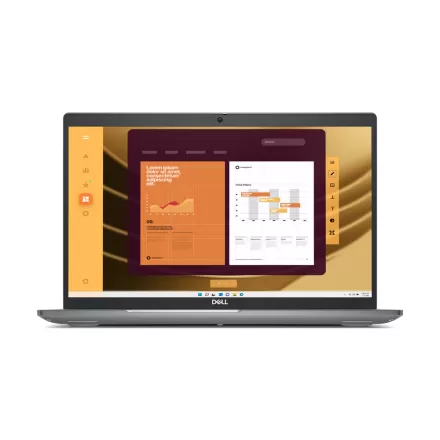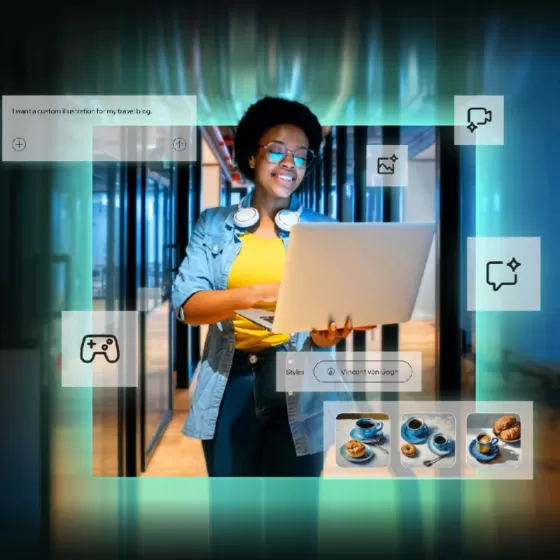Đăng nhập vào tài khoản Google của bạn bằng khoá truy cập nhanh hơn và bảo mật hơn
Đăng nhập bằng khoá truy cập thay vì mật khẩu

Khóa truy cập là gì?
Khoá truy cập là một lựa chọn thay thế đơn giản và an toàn cho mật khẩu. Với khoá truy cập, bạn có thể đăng nhập vào Tài khoản Google bằng cách dùng vân tay, quét khuôn mặt hoặc sử dụng phương thức khoá màn hình thiết bị, chẳng hạn như mã PIN.
Khoá truy cập cung cấp giải pháp bảo vệ mạnh mẽ nhất trước các mối đe doạ như tấn công giả mạo. Sau khi tạo khoá truy cập, bạn có thể dùng khoá này để dễ dàng đăng nhập vào Tài khoản Google cũng như một số dịch vụ hoặc ứng dụng bên thứ ba và xác minh danh tính của mình khi thực hiện những thay đổi có tính chất nhạy cảm.
Lưu ý quan trọng:- Nếu tài khoản của bạn có tính năng Xác minh 2 bước hoặc đã đăng ký Chương trình Bảo vệ nâng cao, thì khoá truy cập sẽ bỏ qua bước xác thực thứ hai, vì điều này xác minh rằng bạn có quyền sở hữu thiết bị của mình.
- Dữ liệu sinh trắc học của bạn (dùng để mở khoá bằng vân tay hoặc khuôn mặt) chỉ được lưu trữ trên thiết bị và không bao giờ được chia sẻ với Google.
- Kiểm tra những thứ bạn cần có để tạo khoá truy cập
Bạn có thể tạo khoá truy cập trên những thiết bị sau:- Máy tính xách tay hoặc máy tính để bàn chạy Windows 10, macOS Ventura hoặc ChromeOS 109 trở lên
- Thiết bị di động chạy iOS 16 hoặc Android 9 trở lên
- Khoá bảo mật phần cứng hỗ trợ giao thức FIDO2
Máy tính hoặc thiết bị di động của bạn cũng sẽ cần có một trình duyệt được hỗ trợ như:- Chrome 109 trở lên
- Safari 16 trở lên
- Edge 109 trở lên
- FireFox 122 trở lên
Để tạo và dùng khoá truy cập, bạn phải bật các tính năng sau:- Khoá màn hình
- Bluetooth
• Điều này áp dụng nếu bạn muốn sử dụng khoá truy cập trên điện thoại để đăng nhập vào một máy tính khác.
• Đối với iOS hoặc macOS: Bạn phải bật iCloud Keychain.
• Khi thiết lập khoá truy cập trên thiết bị Apple, bạn sẽ được nhắc bật iCloud Keychain nếu chưa thiết lập. Để biết thêm thông tin về cách thiết lập iCloud Keychain, hãy truy cập tại đây.
Lưu ý: Để đảm bảo bạn có trải nghiệm sử dụng khoá truy cập tốt nhất, hãy nhớ cập nhật hệ điều hành và trình duyệt.
Tuỳ vào hệ điều hành và trình duyệt, bạn có thể không tạo hoặc không sử dụng được khoá truy cập khi duyệt web ở Chế độ ẩn danh.
Khoá truy cập cho Google WorkspaceNếu dùng tài khoản Google Workspace do trường học hoặc công ty cung cấp, thì bạn có thể không đăng nhập được vào tài khoản chỉ bằng khoá truy cập. Bạn vẫn có thể tạo khoá truy cập trên các thiết bị, nhưng khoá truy cập chỉ có thể được dùng làm yếu tố thứ hai trong tính năng Xác minh 2 bước, trong quá trình khôi phục tài khoản và cho một số hành động nhạy cảm trong tài khoản mà yêu cầu Google xác minh lại danh tính của bạn.
Trên trang cài đặt tài khoản "Bỏ qua mật khẩu khi có thể", bạn có thể tìm hiểu xem quản trị viên có cho phép bạn đăng nhập chỉ bằng khoá truy cập hay không.
Quản trị viên Workspace có thể tìm hiểu thêm tại đây.
Thiết lập khoá truy cập
Lưu ý quan trọng: Khi tạo khoá truy cập, tức là bạn chọn đăng nhập vào tài khoản bằng khoá truy cập mà không dựa vào mật khẩu. Hãy chỉ tạo khoá truy cập trên những thiết bị cá nhân do bạn kiểm soát. Sau khi bạn tạo khoá truy cập trên một thiết bị, ngay cả khi bạn đăng xuất khỏi Tài khoản Google, bất cứ ai mở khoá được thiết bị đó đều có thể đăng nhập lại vào Tài khoản Google của bạn bằng khoá truy cập.
Để thiết lập khoá truy cập, bạn có thể cần phải đăng nhập vào Tài khoản Google của mình hoặc xác minh danh tính.
Tạo khoá truy cập

Cách tạo khoá truy cập trên điện thoại hoặc máy tính bạn đang sử dụng:
1. Truy cập vào https://myaccount.google.com/signinoptions/passkeys.
2. Nhấn vào Tạo khoá truy cập sau đó Tiếp tục.
Bạn sẽ được yêu cầu mở khoá thiết bị.
Để tạo khoá truy cập trên nhiều thiết bị, hãy lặp lại các bước này trên những thiết bị đó.
Cách tạo khoá truy cập trên một khoá bảo mật USB bên ngoài có hỗ trợ FIDO2:
1. Truy cập vào https://myaccount.google.com/signinoptions/passkeys.
2. Nhấn vào Tạo khoá truy cập sau đó Sử dụng thiết bị khác.
3. Làm theo hướng dẫn trên màn hình.
Bạn sẽ phải cắm khoá bảo mật phần cứng vào thiết bị rồi nhập mã PIN của khoá đó hoặc chạm vào cảm biến vân tay trên khoá.
Lưu ý:
- Sau khi tạo khoá truy cập đầu tiên, lần tiếp theo khi bạn đăng nhập trên bất kỳ thiết bị nào hỗ trợ khoá truy cập, bạn sẽ được nhắc tạo khoá truy cập trên thiết bị đó.
- Nếu bạn không muốn người dùng khác truy cập vào tài khoản của mình, đừng tạo khoá truy cập trên thiết bị dùng chung.
Sử dụng khoá truy cập để đăng nhập

Cách đăng nhập vào tài khoản của bạn trên thiết bị mà bạn đã tạo khoá truy cập:
Khi đăng xuất khỏi thiết bị Android, bạn cần đăng nhập lại bằng một phương thức khác. Nếu bạn thực hiện bất kỳ thao tác nhạy cảm nào mà yêu cầu bạn phải xác minh lại danh tính dù bạn đã đăng nhập, thì bạn có thể sử dụng khoá truy cập trên chính thiết bị Android đó.
Trên các thiết bị khác không phải thiết bị Android, bạn có thể sử dụng khoá truy cập để đăng nhập lại vào tài khoản cũng như xác minh lại danh tính khi đã đăng nhập.
1. Trên trang đăng nhập bằng Google trên thiết bị, hãy nhập tên người dùng của bạn.
2. Nếu trước đây bạn đã tạo khoá truy cập cho tài khoản của mình trên thiết bị đó, thì Google sẽ nhắc bạn xác minh danh tính bằng khoá truy cập của thiết bị đó.
- Làm theo hướng dẫn trên màn hình về khoá truy cập để mở khoá thiết bị và xác minh danh tính.
- Giao diện người dùng chính xác sẽ khác nhau, tuỳ thuộc vào hệ điều hành và trình duyệt bạn dùng.
- Trong một số ít trường hợp, bạn có thể được yêu cầu cung cấp mật khẩu ngay cả khi bạn có khoá truy cập trên thiết bị.
- Để thử kích hoạt lời nhắc cho khoá truy cập, bạn có thể sử dụng tuỳ chọn "Thử cách khác".

Để đăng nhập vào tài khoản của bạn trên máy tính, bạn có thể sử dụng khoá truy cập đã tạo trên thiết bị di động:
Nếu có khoá truy cập trên một thiết bị di động Android hoặc iOS, bạn có thể sử dụng khoá truy cập đó để đăng nhập vào một thiết bị di động hoặc máy tính khác.
1. Trên trang đăng nhập bằng Google trên máy tính, hãy nhập tên người dùng của bạn.
2. Bên dưới trường mật khẩu, hãy nhấp vào đường liên kết Thử cách khác.
3. Nhấp vào Sử dụng khoá truy cập của bạn.
4. Trên màn hình, hãy tìm mã QR.
Nếu muốn dùng khoá truy cập đã được tạo trên khoá bảo mật phần cứng, bạn có thể chọn "Khoá bảo mật USB" hoặc loại khoá tương đương.
5. Để quét mã QR, hãy dùng ứng dụng quét mã QR tích hợp sẵn trên điện thoại.
- Đối với iOS: Bạn có thể dùng ứng dụng camera tích hợp sẵn.
- Đối với điện thoại Google Pixel: Bạn có thể dùng trình quét mã QR tích hợp sẵn.
- Đối với các thiết bị Android khác: Nếu không quét được mã QR bằng ứng dụng camera gốc hoặc trình quét mã QR của hệ thống, thì bạn có thể sử dụng Google Ống kính.
6. Trên điện thoại, hãy nhấn vào Dùng khoá truy cập.
- Để xác minh danh tính của bạn trên điện thoại, bạn sẽ được nhắc sử dụng vân tay, tính năng mở khoá bằng khuôn mặt hoặc mã PIN của điện thoại.
- Lần tiếp theo khi bạn đăng nhập bằng sự kết hợp giữa máy tính và điện thoại này, bạn sẽ tự động nhận được thông báo trên điện thoại hướng dẫn hoàn tất quá trình xác minh danh tính.
Lưu ý: Sau khi đăng nhập, bạn có thể được yêu cầu tạo khoá truy cập trên máy tính. Nếu bạn không muốn người dùng khác truy cập vào tài khoản của mình, đừng tạo khoá truy cập trên thiết bị dùng chung.

Kiểm tra khoá truy cập
1. Truy cập vào https://myaccount.google.com/signinoptions/passkeys.
2. Bạn có thể được yêu cầu xác minh danh tính của mình.
• Lưu ý: Nếu bạn đã đăng nhập vào nhiều tài khoản cùng lúc, hãy đảm bảo rằng bạn đang xác minh danh tính của mình cho tài khoản mà bạn muốn.
Nếu tài khoản của bạn đã có khoá truy cập thì các khoá truy cập đó sẽ được liệt kê ở đây.
• Lưu ý: Nếu bạn dùng tài khoản này để đăng nhập vào một chiếc điện thoại Android, thì có thể khoá truy cập đã tự động được tạo cho bạn.
Xoá hoặc chọn không sử dụng khoá truy cập
Xoá khoá truy cập
Nếu bạn bị mất thiết bị mà bạn đã tạo khoá truy cập trên đó, hoặc nếu do nhầm lẫn, bạn đã tạo khoá truy cập trên một thiết bị dùng chung, thì bạn nên vô hiệu hoá khoá truy cập để ngăn chặn việc truy cập trái phép vào Tài khoản Google của bạn.
Xoá khoá truy cập bạn đã tạo
1. Truy cập vào Tài khoản Google của bạn.
• Bạn có thể cần đăng nhập.
2. Chọn phần Bảo mật.
3. Trong mục "Cách bạn đăng nhập vào Google", hãy nhấn vào Khoá truy cập.
4. Chọn khoá truy cập bạn muốn xoá.
5. Nhấn vào biểu tượng X.
Xoá khoá truy cập do Android tạo tự động
Để xoá khoá truy cập được tạo tự động trên thiết bị Android, bạn cần gỡ thiết bị đó khỏi Tài khoản Google của mình.
1. Truy cập vào Tài khoản Google của bạn.
2. Trên bảng điều hướng bên trái, hãy chọn mục Bảo mật.
3. Trên bảng Thiết bị của bạn, hãy chọn Quản lý tất cả thiết bị.
4. Chọn thiết bị sau đó Đăng xuất.
Nếu có nhiều phiên xuất hiện với cùng một tên thiết bị, thì các phiên đó có thể đều diễn ra trên cùng một thiết bị hoặc nhiều thiết bị. Nếu bạn muốn đảm bảo rằng một thiết bị nào đó không có quyền truy cập vào tài khoản, hãy đăng xuất khỏi tất cả các phiên có tên thiết bị này.
Mẹo: Bạn có thể truy cập trang google.com/devices để xem tất cả những thiết bị có quyền truy cập vào tài khoản của bạn.
Chọn không đăng nhập bằng khoá truy cập
Khi chọn không đăng nhập bằng khoá truy cập, bạn vẫn sẽ giữ lại được tất cả khoá truy cập trên tài khoản của mình. Đối với tất cả các lần đăng nhập sau này, bạn sẽ phải sử dụng mật khẩu và tính năng Xác minh 2 bước (không bắt buộc) tuỳ thuộc vào chế độ cài đặt.
Để chọn không sử dụng khoá truy cập làm phương thức đăng nhập và quay lại phương thức đăng nhập trước đó của bạn, hãy thay đổi lựa chọn ưu tiên này trong phần cài đặt tài khoản.
1. Truy cập vào Tài khoản Google của bạn.
• Bạn có thể cần đăng nhập.
2. Chọn phần Bảo mật.
3. Tắt chế độ Bỏ qua mật khẩu khi có thể.
Lưu ý: Khi tạo khoá truy cập, tức là bạn chọn đăng nhập vào tài khoản bằng khoá truy cập mà không dựa vào mật khẩu. Để đăng nhập vào Tài khoản Google mà không cần khoá truy cập và sử dụng một phương thức đăng nhập khác, hãy nhấn vào Thử cách khác. Nếu bạn thường xuyên chọn "Thử cách khác", thì trong tương lai, Google sẽ ít nhắc bạn nhập khoá truy cập hơn để phù hợp với lựa chọn ưu tiên ngầm định của bạn. Bạn có thể thay đổi lựa chọn ưu tiên này bằng cách liên tục đăng nhập bằng khoá truy cập.

Việc cần làm khi bị mất thiết bị hoặc khoá truy cập
Thiết bị bị mất hoặc bị đánh cắp
1. Đăng nhập vào Tài khoản Google của bạn trên thiết bị mà bạn có thể truy cập.
2. Xoá khoá truy cập liên kết với thiết bị đã mất hoặc bị đánh cắp.
Tìm hiểu cách xoá khoá truy cập
Khoá truy cập bị thiếu hoặc không có sẵn
Nếu bạn đã tạo khoá truy cập cho tài khoản của mình nhưng không nhìn thấy tuỳ chọn sử dụng khoá truy cập khi đăng nhập, hãy đảm bảo rằng:
- Thiết bị có khoá truy cập đã bật phương thức khoá màn hình.
• Nếu phương thức khoá màn hình của thiết bị ở trạng thái tắt, bạn sẽ không thể dùng khoá truy cập trên thiết bị đó cho đến khi bạn bật lại phương thức khoá màn hình.
- Chế độ "Bỏ qua mật khẩu khi có thể" đang bật trong phần cài đặt bảo mật trên trang myaccount.google.com/security.
Để đăng nhập vào Tài khoản Google mà không cần dùng khoá truy cập, hãy nhấn vào Thử cách khác để bỏ qua lời nhắc nhập khoá truy cập và quay lại lựa chọn đăng nhập trước đó của bạn.
Lưu ý: Nếu bạn thường xuyên chọn "Thử cách khác", thì trong tương lai, Google sẽ ít nhắc bạn nhập khoá truy cập hơn để phù hợp với lựa chọn ưu tiên ngầm định của bạn. Bạn có thể thay đổi lựa chọn ưu tiên này bằng cách liên tục đăng nhập bằng khoá truy cập.
Mời bạn xem: Laptop đang khuyến mãi tại LaptopVIP